Nasiboot Supper Mini là bộ công cụ tạo USB BOOT cứu hộ máy tính siêu nhẹ, với dung lượng chỉ có 420 MB nhưng được tích hợp đầu đủ các phần mềm cứu hộ để bạn có thể sửa chữa máy tính, và đặc biệt là khi BOOT vào WinPE (Mini Windows) xong thì bạn có thể rút USB ra để gắn qua máy khác cứu hộ hàng loạt máy tính chỉ với 1 USB duy nhất!
1. Chuẩn bị
- Tải Win11x64PE-USB
- Link: OneDrive
- Mật khẩu giải nén: 21AK22 (nếu có)
- Thông tin: Đây là bộ WinPE dùng để tạo USB BOOT
- Tải Win11x64PE-HDD
- Link: OneDrive
- Mật khẩu giải nén: 21AK22 (nếu có)
- Thông tin: Tạo Mini Windows trực tiếp trên ổ cứng đang sử dụng
Lưu ý:
- Nếu gặp lỗi khi tải từ link Google vui lòng tham khảo bài viết này để sữa lỗi nha.
- Nếu link OneDrive lỗi không tìm thấy tập tin, chịu khó load lại link 21AK22 lần nữa.
- Nếu tải từ link Fshare quá chậm thì mua Point Fshare rồi đổi VIP để tải nhanh hơn!
2. Cách tạo USB BOOT với Win11x64PE-USB
Đầu tiên bạn tải Win11x64PE-USB.rar rồi giải nén ra, sau đó nhấn chuột phải vào rufus.exe chọn Run as administrator để mở lên rồi làm theo hướng dẫn sau:
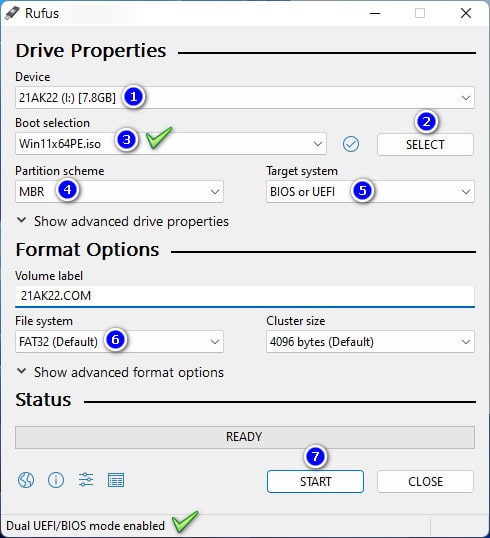
Nhấn đồng thời 2 phím “Alt + E” để bật tính năng Dual UEFI/BIOS mode enabled lên. Sau đó mục 1 bạn chọn USB của bạn, mục 2 chọn đến tập tin Win11x64PE-USB.iso, mục 3 thấy Win11x64PE.iso là đúng, mục 4 chọn MBR, mục 5 chọn BIOS or UEFI, mục 6 chọn FAT32. Cuối cùng nhấn START rồi chờ phần mềm Rufus chạy là xong.
Nếu bạn dùng USB lớn hơn 8GB thì dùng phần mềm PartitionWizard10.exe để chia lại phân vùng, để 1 cái chứa USB BOOT, 1 chứa dữ liệu nếu có tập tin lớn hơn 4 GB.
3. Cách tạo BOOT cứu hộ trực tiếp trên ổ cứng
Đầu tiên bạn tải Win11x64PE-HDD.rar rồi giải nén ra, sau đó nhấn chuột phải vào Win11x64PE-HDD.exe chọn Run as administrator để mở, chờ công cụ nó chạy rồi hiện lên chữ TICH HOP THANH CONG là xong. Kể từ bây giờ, khi bạn mở máy tính lên, nó sẽ có 2 dòng chữ chọn, 1 là vào win bình thường, 2 là vào Win11x64PE cứu hộ.
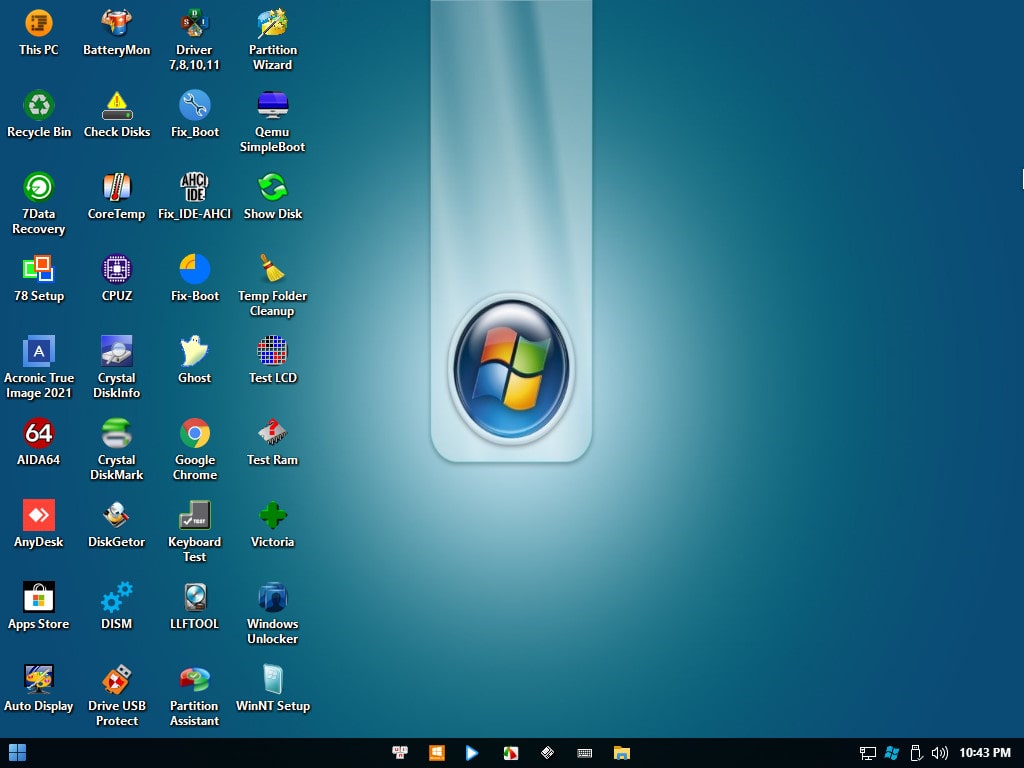
Đây là giao diện Win11x64PE của Nasiboot Supper Mini cứu hộ máy tính.
4. Thông tin thêm về Nasiboot
Nasiboot Supper Mini là bộ công cụ được tác giả Huynh Vu Thang chia sẽ miễn phí nên nó vẫn còn thiếu một số phần mềm chuyên dụng. Người dùng bình thường thì như thế là quá đủ, còn nếu bạn là một Kỷ thuật viên sửa máy tính muốn đầy đủ phần mềm thì có thể liên hệ Facebook Huynh Vu Thang để mua bộ Nasiboot Mini KTV sử dụng.
5. Kết luận
Nasiboot Supper Mini là một bộ công cụ nên dùng trong các trường hợp khẩn cấp, vì nó có dung lượng siêu nhẹ nên bạn có thể dễ dàng tải và lưu trữ nó để sử dụng, vì bình thường các USB BOOT khác nặng ít nhất cũng 2 GB rồi. Ví dụ: khi cài win online cho khách thì dùng Nasiboot Supper Mini cho nhanh, hoặc cần tạo USB BOOT để cứu hộ gấp thì cũng dùng nó cho nhanh luôn ạ,… Mọi thắc mắc hoặc góp ý vui lòng để lại bình luận phía dưới bài viết. Cảm ơn bạn đã tin tưởng ủng hộ 21AK22 ạ!
5/5 – (1 bình chọn)